iMovie
- 1 convertir
- 1.1 WMV a iMovie
- 1.2 MTS a iMovie
- 1.3 FLV a iMovie
- 1.4 MOV a iMovie
- 1.5 M4V a imovie
- 1.6 VOB de a iMovie
- MPG 1,7 a iMovie
- 1.8 MOD a iMovie
- 1.9 AVCHD de a iMovie
- 1.10 AVI de a iMovie
- Edición 2
- 2.1 Añadir leyendas de texto de subtítulos
- 2.2 añadir música a iMovie
- Efectos iMovie 2,3
- iMovie 2,4 pantalla verde
- Trailers de iMovie 2,5
- 2.6 cuadro en cuadro
- 2.7 crear lenta
- 2.8 Video gira de
- 2.9 pantalla
- 2.10 añadir transiciones de iMovie
- 2.11 hacer una película Time-lapse
- 2.12 iMovie Stop Motion
- 2.13 Split Clip
- 2.14 recortar un vídeo
- 2.15 voiceover en iMovie
- 2.16 sistema de proporción
- 2.17 avance rápido de
- 2.18 acercarse a iMovie
- 2.19 estabilizar inestables vídeos en iMovie
- 3 importación y exportación
- 3.1 iMovie formato
- 3.2 iMovie a la biblioteca de iTunes
- 3.3 Agregar filtros a iMovie
- 3.4 guardar proyectos de iMovie
- 3.5 Videos YouTube de a iMovie
- 3.6 exportar proyectos de iMovie
- 3.7 iMovie a DVD
- 3.8 iMovie Video a iCloud
- 4 alternativas
- 5 consejos y trucos
Cómo establecer la relación de aspecto en Mac/iPhone/iPad
La relación de aspecto es muy importante para su video, así que todos los productos Apple le ofrecen una posibilidad de cambiarlo. Usted puede hacer esto en Mac, iPhone y en iPad. El programa que va a utilizar es iMovie. Es fácil de usar y tiene una interfaz muy agradable. Relación de aspecto determina las dimensiones de la película, así que elegir la correcta relación de aspecto es muy importante. El iMovie también dará la posibilidad de cambiar la proporción dimensional antes de exportar el vídeo. Esto es importante cuando vas a reproducir un vídeo en otra pantalla. Se debe ajustar para que quede perfectamente. Cuenta con la mayor resolución de un vídeo, se utiliza la más alta relación de aspecto. En este caso, mientras más grande es mejor.
- Parte1: Cómo establecer relación de aspecto de iMovie en Mac
- Parte2: Cómo establecer relación de aspecto de iMovie en iPhone/iPad
- Parte3: Cómo establecer relación de aspecto en windows
Parte1: Cómo establecer relación de aspecto de iMovie en Mac
1. lo primero que tienes que hacer es abrir o seleccionar un proyecto de biblioteca de proyectos. El video se mostrará en el explorador de proyecto. Ahora, debe haga clic en archivo y seleccione Propiedades del proyecto. Recuerde que ese menú archivo aparecerá en la parte superior de una pantalla de ordenador. Si usted quiere hacer un nuevo proyecto, haga clic en '' nuevo proyecto ''.
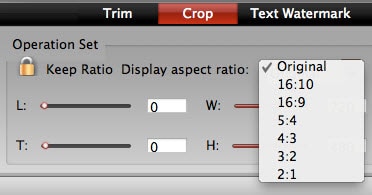
2. Elija la opción que desee. es de 16:9 Widescreen y un vídeo será más ancho de lo que es alta. Estos videos están optimizados para TV de pantalla ancha y pantalla de ordenador. El estándar cociente de aspecto es 4:3. Esto hará que videos de cuadrados. Están optimizados para pantallas con forma cuadradas. Pantallas mayores requieren generalmente una relación de aspecto estándar. Pero videos en estándar cociente de aspecto tienen una resolución más baja y su tamaño es más pequeño. En el otro lado, videos widescreen tienen alta resolución y requieren mucho espacio. Esto es importante cuando se desea grabar un video o transferirlo.
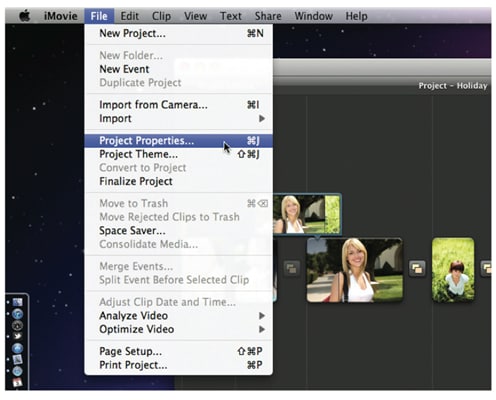
Parte2: Cómo establecer relación de aspecto de iMovie en iPhone/iPad
1. vaya a configuración. Verás varias opciones. Recuerde que usted quiere cambiar la '' relación de aspecto de pantalla ''. Usted puede elegir entre el original y muchas otras opciones. Elija la relación de aspecto que te gusta, aceptar y listo. Como ya mencionado, 4:3 es la relación de aspecto estándar, utilizada por dispositivos más antiguos. 16:9 es utilizado por los dispositivos con pantalla grande. Estas son dos, la relación de aspecto más popular. Tenga en cuenta que elegir uno de ellos es una decisión sabia.
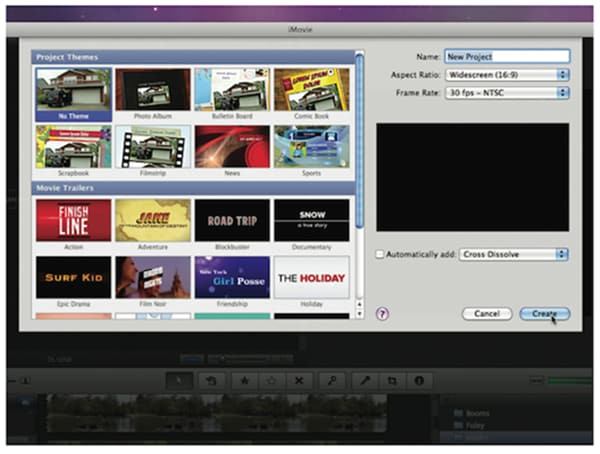
Parte3: Cómo establecer relación de aspecto en windows
La mejor alternativa a IMovie es Wondershare Video Converter Ultimate. Es fácil de usar, tiene una interfaz agradable y muy efectivo. Si desea cambiar una relación de aspecto de vídeo o una película, este es el mejor software para usted. Wondershare Video Converter Ultimate ofrece 30 veces más rápida compresión, interfaz fácil de usar y un montón de opciones. Si desea cambiar la relación de aspecto, usted tendrá que seguir estos pasos.
1. descargar e instalar el Wondershare Video Converter Ultimate. El proceso de instalación lleva sólo unos minutos. Abierto su Wondershare Video Converter Ultimate. Es muy rápido y el programa comenzará después de unos segundos.

Wondershare Video Converter Ultimate es un conversor de vídeo moderna que tiene mucho que ofrecer. También proporciona menores de edición de videos como cambiar la orientación del recorte el video, etc.. También puede agregar efectos y marcas de agua a su vídeo con el software.
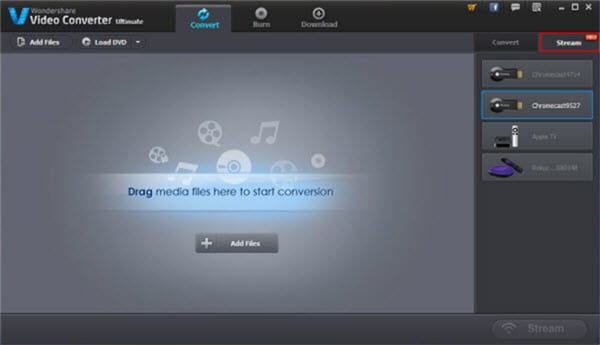
2. Haga clic en 'Agregar archivos'. Esto significa que debe agregar videos a la Wondershare Video Converter Ultimate. Luego, busque sus videos en su computadora y haga clic en abrir. Esto agrega al software. También puede arrastrar y soltar a la Wondershare Video Converter Ultimate.
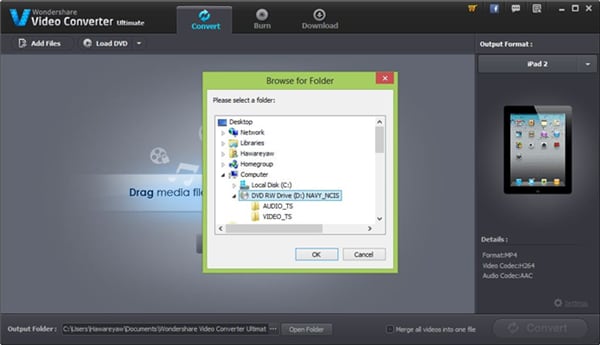
3. ahora, usted tiene un montón de efectos visuales y edita opciones. Simplemente dicho, puede hacerlo que quieras con tu video. En el lado derecho verá la relación de aspecto. Elija la relación de aspecto que desea. Recuerde que estándar cociente de aspecto (4:3) se requiere para dispositivos más antiguos. Te darás cuenta que en este caso, un video tiene una forma cuadrada. En el otro lado, 16:9 es la más amplia relación de aspecto. Se requiere para los últimos televisores y pantallas. Así, por consiguiente las dimensiones de un vídeo que usted necesita, elija la proporción adecuada. Cuando haya terminado, puede grabar el video al DVD. Para ello, debe hacer clic en '' grabar ''. Hay una opción de calidad. Recuerde que los proyectos de alta calidad requieren más espacio. Estándar de calidad es generalmente la mejor alternativa.
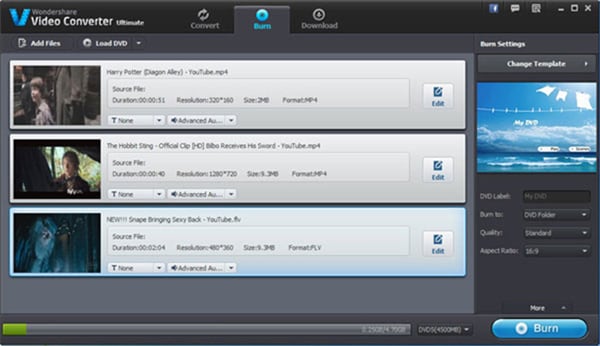
Ficha formato se usa para cambiar la relación de aspecto para tu ordenador. Por ejemplo, resolución de 1280 x 720 es widescreen (16:9). En el otro lado, 640 x 480 es 4:3. Es de baja resolución y es utilizado por los smartphones mayores.
4. ir a la pestaña '' dispositivo '' y seleccione los ajustes para su video. Todo lo que necesitas hacer es hacer clic en un dispositivo que desea, y la relación de aspecto será cambiada por lo que es compatible con el dispositivo. Todos los dispositivos populares están incluidas (IPhone, IPad y etc..).
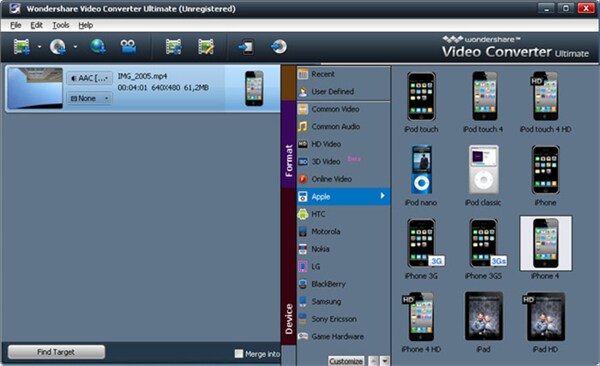
Cuando haya terminado, haga clic en '' Guardar '' y se guardará el vídeo. El Wondershare Video Converter Ultimate es un software muy rápido. Como ya sabéis, hay un montón de conversores de videos que son muy lentos. Algunos de ellos requieren todo el día para convertir videos. Por otra parte, Wondershare Video Converter Ultimate es rápido y puede terminar cualquier proyecto en un par de minutos.
Wondershare Video Converter Ultimate también tiene grandes características. Con este programa, es posible convertir vídeos a cualquier formato que existen. Esto significa que puedes jugar tus vídeos favoritos en cualquier dispositivo que desee. Puede transmitir multimedia a un televisor. Es muy fácil y no requiere mucho tiempo. Quemar video en DVD es rápido y fácil de hacer. Si quieres descargar un video, con Wondershare Video Converter Ultimate es más sencillo que nunca. De hecho, hay un haga clic en descargar. Esto significa que incluso los principiantes y los usuarios inexpertos pueden utilizar Wondershare Video Converter Ultimate sin problema. Pero si quieres probar otras opciones de edición, usted necesitará un poco más tiempo. Sin embargo, después de algunas horas de probar todas las opciones, usted se convertirá en un experto. Al final, sólo podemos decir Wondershare Video Converter Ultimate es uno de los mejores programas para edición de vídeo, en el mercado.


